En attendant de vous présenter le nouvel Homey Pro 2023, nous allons aujourd’hui vous parler de son petit frère : Homey Bridge. Une solution que nous avions déjà très largement évoquée, mais qui est officiellement disponible depuis cette semaine et que vous pouvez désormais vous procurer très facilement.
Après un an et demi de bêta, il est grand temps de faire le point sur la solution cloud d’Athom. Proposée à 69 euros seulement, cette passerelle domotique vaut-elle le coup ?
[toc]Homey Bridge : la maison connectée en toute simplicité
Unboxing
Homey Bridge est livré dans un packaging de qualité aux couleurs violines. La passerelle domotique se présente sous une forme arrondie tout à fait classique avec un anneau lumineux qui n’est pas sans nous rappeler les appareils Amazon Echo.
A l’arrière de l’emballage, Athom nous fait la promesse de rendre nos maisons connectées encore plus intelligentes en regroupant tous nos objets connectés sur une « même et magnifique application » permettant d’économiser de l’énergie tout en s’éclatant à créer des automatisations… Tout un programme ! Notre rêve serait-il enfin devenu réalité ?
A l’ouverture, nous tombons immédiatement sur le pont multiprotocole, son discret bloc d’alimentation, et l’incontournable guide de démarrage.
Ce produit introduit un renouveau de la gamme en termes de design. Exit la sphère, Homey Bridge prend la forme d’un palet de 12.5 cm de diamètre et de 3.5 cm de hauteur. L’ensemble est en plastique, avec le logo de la marque gravé au laser sur la face supérieure, son pourtour imitant l’aluminium brossé. Les designers ont fait en sorte que nous n’ayons pas envie de cacher notre hub, mais qu’il soit tout de même plus discret que ne l’étaient les premières générations de Homey Pro. C’est un très bon point.
L’alimentation électrique s’effectue par un port micro-USB situé à l’arrière de la box. Non, ce n’est pas de l’USB-C, mais c’est bien suffisant puisqu’il ne sert qu’à alimenter la passerelle à l’aide d’un adaptateur 5V/1A et d’un câble d’une longueur confortable de 1.5 mètre.
Un large patin antidérapant en silicone assure la stabilité de l’appareil avec, en son centre, un marquage CE témoignant de la conformité aux normes européennes, ainsi que le logo Z-Wave Plus qui nous promet de pouvoir user de l’un des meilleurs protocoles domotiques sans fil.
Ce n’est évidemment pas le seul puisque Homey Bridge en prend en charge pas moins de six au total : Wi-Fi, Bluetooth LE, Zigbee, Z-Wave Plus, RF 433 MHz et Infrarouge. A l’instar de la version pro, nous sommes donc face à une passerelle domotique des plus complètes. Ce sont d’ailleurs les seules du marché à en proposer autant à notre connaissance.
Spécifications techniques
- Fabricant : Athom
- Modèle : Homey Bridge
- Type : passerelle domotique cloud
- Protocoles : Wi-Fi, Bluetooth LE, Zigbee, Z-Wave Plus, RF 433 MHz, Infrarouge,
- Dimensions : 12,5 cm de diamètre x 3.3 cm de haut
-
Alimentation : adaptateur secteur 100–240V / 5V – 1A



Homey Bridge : installation et utilisation de la solution cloud
Avant de commencer, il est nécessaire de réfléchir au lieu où vous placerez Homey Bridge. En effet, si vous souhaitez utiliser l’infrarouge, il est nécessaire qu’aucun obstacle ne se trouve sur son « chemin ». Il convient également de ne rien déposer dessus, la transmission des signaux risquant d’être atténuée, voire carrément bloquée. Bref, un endroit dégagé sera idéal pour lui permettre d’être pleinement performant.
Installation du hub domotique
Comme pour toute installation, il vous faut commencer par brancher Homey Bridge au secteur. Ses LED vont alors s’illuminer.
C’est simple, rapide et efficace !
Voici la signification des couleurs de l’anneau lumineux :
- Blanc tournant : le bridge démarre ;
- Bleu pulsant : le bridge est prêt à être installé ;
- Rouge pulsant : le bridge ne peut pas se connecter au réseau Wi-Fi ;
- Rose pulsant : le bridge se met à jour ;
- Spectre de couleur : état normal ;
- LED éteinte : débranché ou configuration de l’éclairage en Off (modifiable dans « paramètres avancés » ou via la création un Flow (scenario) pour l’éteindre la nuit par exemple).
Ensuite, il suffit d’installer l’application Homey qui est évidemment disponible aussi bien sous Android que iOS.
Une fois sur la page d’accueil, rien de compliqué. Créez un compte en renseignant prénom, nom, adresse mail et mot de passe. Enfin, puisque vous avez choisi Homey Bridge, il convient de le sélectionner.
Ceci fait, place à la configuration de votre maison connectée à proprement parler. Il vous est demandé le nombre de niveaux (pensez à inclure le sous-sol si vous avez des appareils connectés qui y sont installés) et la configuration de votre habitation (pièces, garage, grenier…). Sélectionnez ensuite les pièces qui composent chaque étage ou espace. Vous pourrez évidemment modifier cela par la suite, mais autant le faire bien dès le départ, non ?
A la fin de la configuration, un récapitulatif des pièces et annexes éventuelles s’affiche.
Activez votre GPS et renseignez votre adresse, puis branchez Home Bridge si ça n’est pas déjà fait. Pour des automatisations toujours plus intelligentes, nous vous recommandons d’accorder tous les accès à l’application Homey, en particulier ceux ayant trait à la géolocalisation de votre smartphone.
Une fois la passerelle découverte, le cercle lumineux s’allume en vert et l’application vous demande où est placé Homey Bridge. Une recherche du réseau Wi-Fi 2.4 GHz s’effectue, il ne reste plus qu’à renseigner le mot de passe correspondant. Les LED s’illuminent ensuite en rose, indiquant qu’une mise à jour s’effectue, puis laissent place au fameux spectre de couleurs Homey : jaune, vert, cyan, bleu, magenta, rouge…
La configuration est terminée. Il aura fallu environ 10 minutes. C’est simple, rapide et efficace !
Avant de vous lancer dans le vif du sujet, l’application vous invite à bénéficier d’une offre d’essai de 3 mois à Homey Premium. Cela vous permettra d’intégrer plus d’appareils à la box, car dans sa version gratuite, l’offre cloud est limitée à cinq dispositifs connectés à Homey Bridge.
C’est peu, le plafond sera vite atteint et, pour être honnête, vous n’aurez guère d’autre choix que de vous abonner. Il faut donc considérer la solution gratuite comme une offre de découverte plus qu’une solution pérenne. C’est un point à prendre en considération.
Si vous n’avez pas besoin des fonctionnalités avancées de Homey Pro, la solution cloud peut donc s’avérer très intéressante.
Différences entre Homey et Homey Pro
Athom propose aujourd’hui deux offres : Homey et Homey Pro. La première est une solution cloud qui repose sur l’utilisation du Homey Bridge dont nous parlons ici. La seconde s’exécute en local sur la box Homey Pro (2023) qui est certes beaucoup chère à l’acquisition, mais qui n’est pas limitée et ne nécessite pas d’abonnement. Nous sommes donc face à deux philosophies bien différentes.
Un rapide calcul permet d’estimer l’amortissement de l’appareil. Avec un Homey Bridge à 69€, il vous faudra plus de 8 ans d’abonnement à 2.99€/mois pour arriver au prix d’achat d’une box Homey Pro (399€)… Si vous n’avez pas besoin des fonctionnalités avancées de cette dernière, la version cloud peut donc s’avérer très intéressante, mais gardez à l’esprit qu’elle nécessite une connexion Internet permanente pour fonctionner.
Utilisation de Homey Cloud
Afin de nous démontrer la polyvalence de sa passerelle, Athom nous a fourni un panel d’objets connectés. Du ZigBee au Z-Wave, en passant par les RF 433 MHz, tous ces appareils sont capables travailler ensemble grâce à Homey Bridge.
Nous avons ainsi pu tester avec succès :
- une prise Fibaro Wall Plug en Z-Wave ;
- un détecteur de mouvement Fibaro Motion Sensor Z-Wave Plus ;
- un capteur de contact Fibaro Door/Window Sensor 2 également en Z-Wave Plus ;
- une ampoule IKEA TRÅDFRI E27 en ZigBee ;
- un détecteur de mouvements Aqara Motion Sensor en ZigBee 3.0 ;
- un capteur d’ouverture Aqara en ZigBee 3.0 ;
- et même une prise Trust ACC-2300 en 433 MHz.
Chez Athom, le plug and play n’est pas un vain mot !
Si la plupart des dispositifs sont directement reconnus via les applis ZigBee et Z-Wave de Homey Bridge, nous vous conseillons tout de même d’installer les applications de chaque marque que vous utilisez afin de bénéficier de plus de fonctionnalités. Aqara, Fibaro, Ikea ou encore Trust en ont toutes, vous les retrouverez dans l’app store Homey.
Nous prendrons l’application Fibaro pour exemple, mais le processus est identique pour toutes les applications :
- Allez sur « Plus » en bas droite ;
- Sélectionnez la première entrée « Applis » ;
- Recherchez l’application de votre choix ;
- Cliquez sur « Installer » ;
- Choisissez l’appareil à associer ;
- Appuyez sur connexion et suivez les instructions.
En vingt minutes, nous avons pu installer tous les appareils fournis. Certes, nous avons une certaine pratique du système que nous utilisons depuis des années, mais le processus est vraiment simple et rapide. C’est du vrai plug and play !
Notez que si Homey Bridge se pilote à 100% via son application mobile, vous pouvez aussi faire appel à l’interface web disponible à l’adresse my.homey.app pour la plupart des opérations. C’est un dashboard pour le moins esthétique que vous pourrez aussi appeler depuis un écran connecté Echo Show 15 ou Google Nest Hub.
Associer un hub Philips Hue
S’il est possible d’appairer tous les appareils ZigBee compatibles Philips Hue directement à Homey Bridge, vous pouvez aussi plus simplement associer votre Philips Hue Bridge et vous retrouverez tous vos dispositifs sur votre dashbord en un instant. L’avantage, c’est que vous pourrez piloter vos éclairages aussi bien avec Homey qu’avec votre application Philips Hue. Par ailleurs, conserver votre pont vous permet de vous assurer de toujours bénéficier du dernier firmware, mais également de pouvoir installer davantage d’objets connectés.
Revenons-en à Homey. Pour une ampoule, la gestion se fait sur le même principe que sur le plupart des applications d’éclairage connecté. Une fois sur la page de votre ampoule, vous pouvez régler la luminosité, choisir la température des blancs ou sélectionner une couleur. Le passage d’un paramètre à l’autre se fait en glissant la page de droite à gauche.
Le panel des blancs et couleurs est tout aussi riche, il est possible de moduler la saturation d’un coloris ou de le sélectionner sur un disque. Enfin, si une automatisation ou routine, ici appelée Flow, a été créée avec cet appareil, elle s’affiche en page suivante. Il est vraiment très pratique d’avoir tout ce qui concerne un appareil dans sa rubrique.
Homey Flows : des automatisations puissantes
Il y a tellement à dire sur le sujet que nous avons concocté un tutoriel Homey Flows, mais évoquons rapidement les scénarios sur Homey. Appelés Flows, ils ne sont ni plus ni moins que l’équivalent des routines que vous connaissez sur Alexa, Google Home, ou encore HomeKit… En bien mieux cependant.
En effet, Athom est allé beaucoup plus loin que les GAFAM et propose un modèle proche des automatisations Home Assistant ou des scénarios Jeedom. A ceci près, que ces flux sont bien plus rapides et faciles à mettre en œuvre !
Un flow va vous permettre de créer des routines complexes suivant un schéma bien connu :
- WHEN : vous permet de sélectionner un événement déclencheur. Il peut s’agir du changement d’état d’un appareil, d’un événement défini, etc…
- AND / OR : vous pouvez ajouter une ou plusieurs conditions et utiliser des opérateurs « AND » et « OR » (« ET » et « OU » en français). C’est ce qu’il manque à nos assistants vocaux et qui permet d’aller beaucoup plus loin…
- THEN : c’est l’action ou les actions à exécuter.
A l’instar de son grand frère, Homey Bridge offre des possibilités d’automatisation puissantes qui vous permettent d’aller beaucoup plus loin que ce que proposent les applications Smart Home comme Tuya, eWeLink, Aqara ou encore celles de nos assistants vocaux. Certes, on ne retrouve ni les variables ni les scripts de Homey Pro, mais tout le reste est là. Et vous pouvez utiliser ces flows dans des routines Alexa par exemple…
Homey Insights
Autre point intéressant, le tableau de bord Homey Insights permet de croiser les données de consommation de vos appareils, de comparer des courbes de température ou d’humidité, des taux de COV ou de CO2, et de diverses ressources.
Voici, par exemple, les rélevés de la Fibaro Wall Plug que nous évoquions plus haut :
Vous pouvez visualiser la consommation mini/maxi d’une prise intelligente, d’une ampoule connectée, d’un appareil compatible, mais aussi de chaque pièce ou de l’ensemble de votre logement…
Très facile à utiliser, Homey Insights permet de générer des graphiques à l’aide de simples clics.
Depuis la page d’accueil, en cliquant sur le « Plus » en bas à droite vous accédez :
- Applis : la liste des applications de vos marques préférées ;
- Idées : l’entrée redirige vers Homey Insights, la traduction est un peu hasardeuse ;
- Assistance : vous renvoie vers le support Homey et la FAQ très fournie.
Enfin, la roue crantée située en bas à droite ouvre les « Paramètres ». On y retrouve les assistants vocaux Amazon Alexa et Google Assistant, bien que l’association des comptes soit à faire sur leurs applications respectives.
Un hub infrarouge
Homey Bridge est aussi un hub infrarouge. L’intégration d’un appareil infrarouge est d’ailleurs simple et tout à fait efficace. Nous avons testé avec un décodeur satellite Aston Simba pour lequel la reconnaissance fut immédiate, mais il est évident que tous les appareils ne sont pas intégrés.
Pour aller chercher la fonction Infrarouge, c’est finalement ça le moins intuitif, il faut vous rendre dans « Appareil » puis taper Homey dans la barre de recherche. Là, les différents protocoles sont proposés : infrarouge, Z-Wave, ZigBee…
Cliquez sur « Connexion » puis recherchez la marque de votre appareil et, éventuellement, sa référence exacte. Testez les différentes touches pour vous assurer que l’appareil répond bien.
Un clic un peu appuyé ouvre les fonctionnalités :
- Un bouton virtuel ON/OFF ;
- Une représentation de la télécommande ;
- Flows : le décodeur satellite IR n’est pas disponible dans la liste des appareils pouvant être mis en routine ;
- Paramètres : reprend les informations de l’appareil
Homey Bridge et les assistants vocaux
Avec Amazon Alexa
Comme nous l’évoquions en début de test, Homey Bridge est compatible avec Alexa. L’association des comptes doit se faire via l’application Alexa et la skill Homey. Une fois cette skill activée, les comptes associés et les autorisations accordées, l’assistante d’Amazon effectue une recherche des dispositifs installés sur Homey. Sans surprise, la passerelle ne remonte pas en elle-même, comme c’est le cas pour toutes les autres (Philips Hue, SwitchBot, etc.). Il n’est donc pas étonnant qu’elle indique « Aucun nouvel appareil trouvé » si vous n’avez pas encore installé d’appareils.
Néanmoins, lorsque vous connectez des appareils à Homey Bridge, vous allez les retrouver dans votre application Alexa. La suite demeure très classique pour ce qui est d’Alexa, avec bouton virtuel et routines possibles. A noter, vous retrouverez vos Flows dans les scènes et pourrait donc utiliser des scénarios Homey dans Alexa… Comme sur la pro !
Avec Google Assistant
Il faut également activer l’extension Homey dans Google Home. Liez vos comptes et donnez les autorisations nécessaires. Contrairement à Alexa, si les appareils sont bien comptabilisés, ils ne sont pas tous directement pilotables dans l’application Home, que ce soit Homey Bridge ou les appareils associés. C’est dommage, mais cela tient au limite de l’assistant de Mountain View qui ne prend en charge que des fonctions basiques (allume / éteins / change de couleur, etc.) et ne connait pas tous les protocoles.
Pour ce qui est du décodeur satellite, il est étonnamment pilotable, mais nous avons remarqué que l’appareil se rallumait systématiquement au bout de quelques secondes après une la commande « OK Google, éteins décodeur » ! On ne peut pas dire que la prise en charge soit parfaite, mais cela tient ici encore à l’Assistant plus qu’à Homey.
Étonnamment, alors que certains appareils ne fonctionnent pas dans l’application Google Home, nous avons eu l’agréable surprise de les voir s’afficher sur l’écran de notre Google Nest Hub… Les voies de Google Assistant sont décidément impénétrables.
Notre avis sur Homey Bridge
Après 18 mois de bêta, force est de constater que la solution cloud s’est bien améliorée et que Homey Bridge est aujourd’hui un produit convaincant. Facile à mettre en œuvre, c’est un bon choix pour tous ceux à la recherche d’un logiciel domotique simple et complet permettant de regrouper tous ses appareils dans une seule application de maison connectée.
En effet, Homey est sans conteste la solution la plus « plug and play » du marché. Tout y est simple, tout se paramètre rapidement, et vous obtenez en quelques minutes seulement un tableau de bord domotique complet et esthétique, que ce soit sur smartphone, tablette ou pc.
On regrettera juste que la version cloud de Homey ne propose pas autant d’applications que Homey Pro, mais il faut garder à l’esprit que le produit est toujours récent et encore appelé à évoluer. Si les utilisateurs d’objets connectés des marques Fibaro, Philips Hue, Aqara, Xiaomi ou Shelly trouveront leur bonheur, ceux qui ont misé sur le Wi-Fi et les environnements Tuya / Smart Life ou Sonoff seront un peu pris au dépourvu car Athom ne propose pas encore d’applications pour ces produits. C’est dommage, mais nous avons tout de même noté une belle dynamique de ce point de vue depuis un an et de nombreuses applications officielles ont fait leur apparition ces derniers mois. Gageons que Tuya finira par rejoindre les rangs.
Avant de vous lancer, nous ne saurions donc que vous conseiller d’explorer les apps disponibles et de vérifier les compatibilités actuelles. Dernier point à prendre en compte, gardez bien à l’esprit que la version gratuite de Homey est limitée à 5 appareils associés au hub. C’est peu et vous devrez inévitablement en passer par l’abonnement Homey Premium à 2.99€/mois pour pleinement utiliser votre Homey Bridge.
Pour les utilisateurs avancés, ou plus globalement pour ceux souhaitant aller plus loin, Homey Pro 2023 reste donc la solution reine, mais son coût d’acquisition n’est pas négligeable. Notez, d’ailleurs, que Homey Bridge pourra prochainement servir de répéteur à sa grande sœur. Une possibilité que nous ne manquerons évidemment pas d’explorer en temps voulus.
Bien plus qu’un hub avec une application, Homey est aussi et surtout un système domotique très bien conçu capable de centraliser simplement et efficacement de nombreux appareils. Malheureusement, la solution cloud n’offre pas encore autant d’applications que la version pro, mais son nombre est déjà suffisamment important pour satisfaire 80% des utilisateurs.





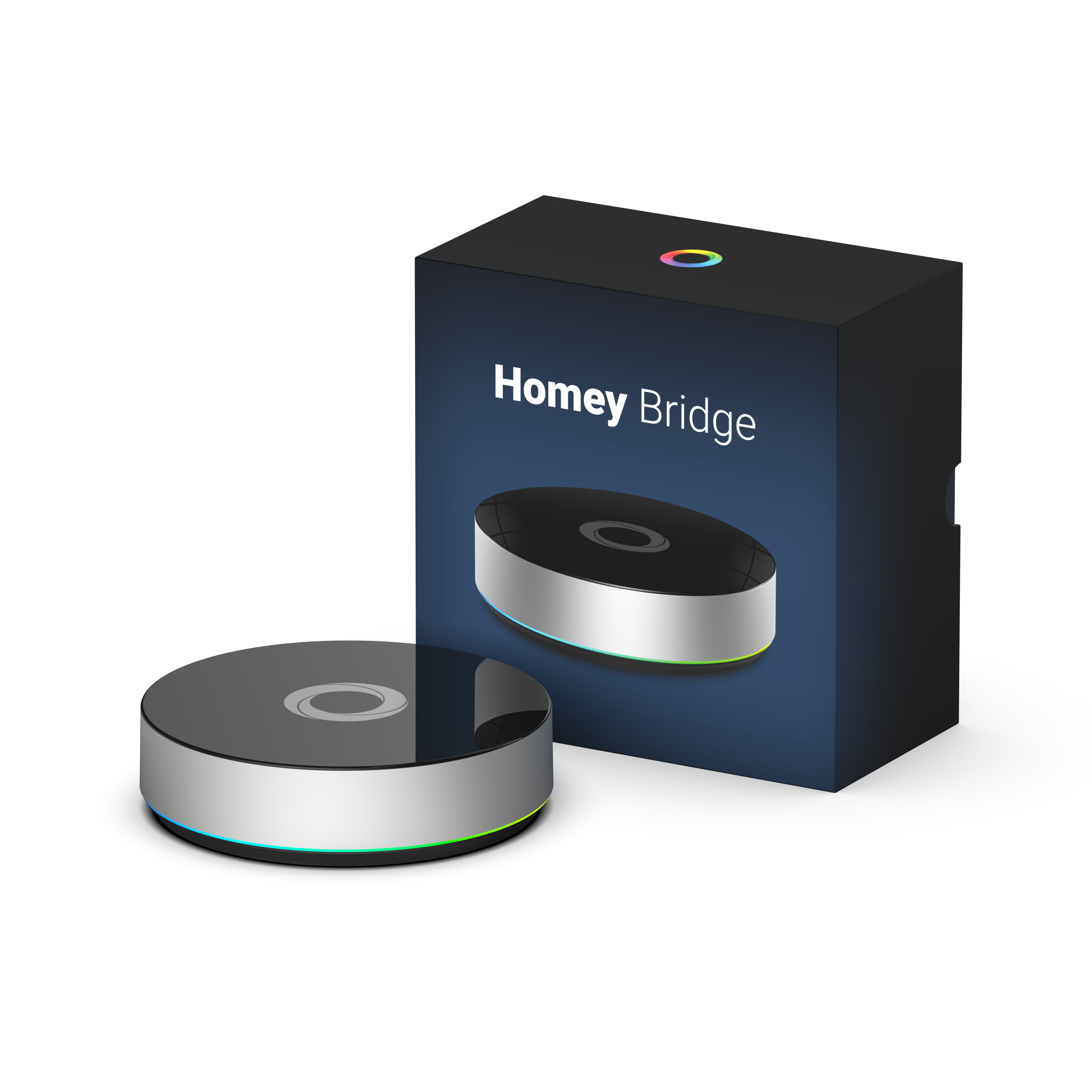







































































Répondre